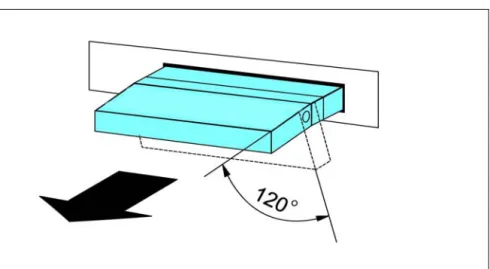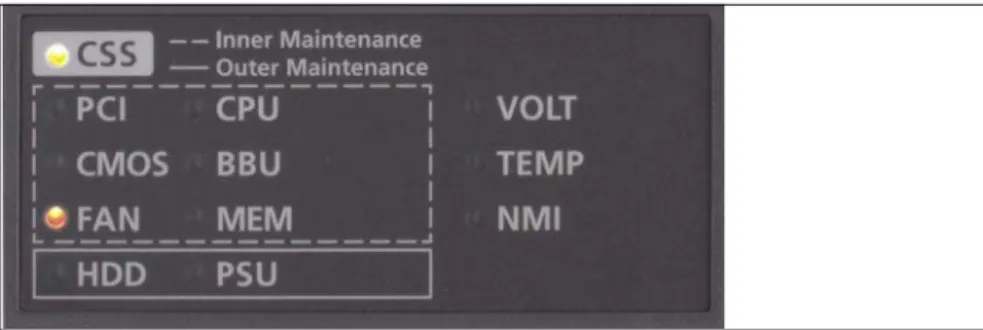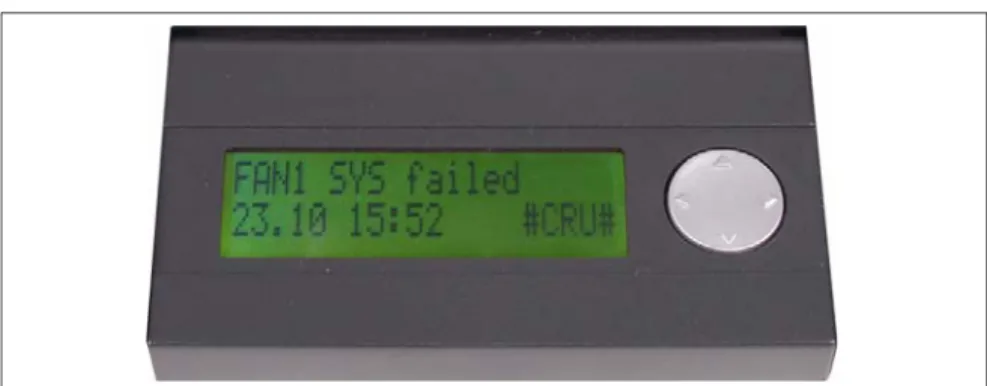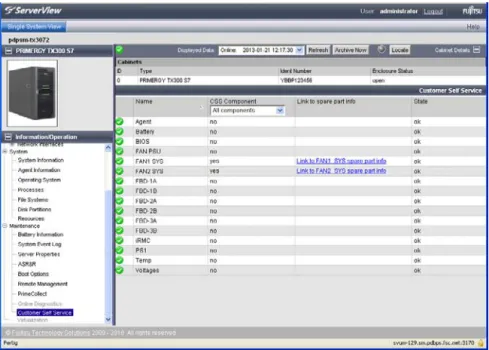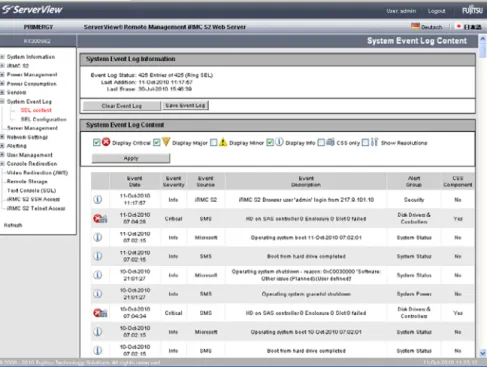取扱説明書 - 日本語
FUJITSU Software ServerView Suite
Local Service Panels
Local Service Concept (LSC)
著作権および商標
Copyright © 2013 Fujitsu Technology Solutions GmbH. All rights reserved
Microsoft、Windows、Windows Server、Hyper-V は、米国 Microsoft Corporation の米国お よびその他の国における登録商標または商標です。
Linux は、Linus Torvalds 氏の米国およびその他の国における登録商標あるいは商標です。 Red Hat および Red Hat をベースとしたすべての商標とロゴは、米国およびその他の国にお ける Red Hat, Inc. の商標または登録商標です。
BrightStor, ARCserve は、CA, Inc の登録商標です。
VMware、VMware ロゴ、VMware ESXi、VMware SMP および VMotion は VMware,Inc の米 国およびその他の国における登録商標または商標です。
その他の各製品名は、各社の商標、または登録商標です。 その他の各製品は、各社の著作物です。
目次
1 はじめに . . . 5
1.1 Local Service Concept . . . 5
1.2 コンポーネントの概要 . . . 6 1.3 対象読者 . . . 7 1.4 旧版からの変更点 . . . 7 1.5 表記規則 . . . 8 1.6 ServerView Suite のマニュアル . . . 9 1.7 安全上のご注意 . . . 9 2 使用方法と表示の見かた . . . 11 2.1 保守ランプ . . . 12 2.2 CSS ランプ . . . 14 2.3 システム識別灯ボタン . . . 16 2.3.1 手動でサーバの位置を確認する . . . 16 2.3.2 ServerView によるサーバの識別 . . . 18 2.4 背面のランプ (CSS/ 保守ランプ / システム識別灯) . . . 19
3 ServerView Local Service Display . . . 21
3.1 メッセージの構成 . . . 21 3.2 操作 . . . 24 3.3 メインページ . . . 26 3.4 システム情報 . . . 27 3.5 ユーザの情報 . . . 28 3.6 システムエラー(エラーログ) . . . 28 3.7 設定 . . . 29 3.7.1 ユーザの構成 . . . 30 3.7.2 システム情報の構成 . . . 31
目次
4 Customer Self Service のコンセプト . . . 33
4.1 前面/背面の CSS ランプ . . . 34
4.2 破損したコンポーネントの ID (CSS コンポーネント) . . . 36
4.3 ServerView Local Service Panel . . . 37
4.3.1 操作 . . . 38
4.3.2 CSS 表示パネル . . . 39
4.4 Local Service Display の表示 . . . 41
4.5 ServerView の表示 . . . 42
ServerView Local Service Concept 5
1
はじめに
1.1
Local Service Concept
Local Service Concept (LSC) は Fujitsu Technology Solutions が提供するサー バ管理コンセプトの一部です。LSC を使うと、システム管理者としてサーバ をローカル上で監視できます。現在の操作に関するメッセージを受信したり、 サーバの故障を特定できます。故障したのが CSS コンポーネントである場合 は、ご自身で交換できます。 LSC は次のコンポーネントで構成されています。各コンポーネントは連携し て使うことも、単独で使うこともできます。 – 保守ランプ 保守ランプは常にサーバ本体の前面にあるランプです。モデルによって は、本体の背面にもあります。保守ランプはサーバの状態を示します。 – ServerView Local Service Display
このアドオンモジュールは、PRIMERGY シリーズの多くのサーバについ てオプションです。高性能サーバでは基本構成の一部です。
ServerView Local Service Display ( 以降、Local Service Display と呼びます ) を使うと、システム状態のメッセージをサーバで直接読むことができま す。これらの状態メッセージはシステム情報を提供し、ハードウェアの問 題(ファンの故障など)や危険温度を警告します。故障が検出されたコン ポーネントを交換できるのはサービス技術者のみです。
– Customer Self Service コンセプト
Customer Self Service コンセプト (CSS コンセプト ) を使うとサーバの故 障コンポーネントを特定でき、ご自身で交換できます。
コンポーネントの概要
1.2
コンポーネントの概要
ローカル上でサーバを監視するために使用できるコンポーネントは次のとお りです。 コンポーネント 説明 保守ランプ 表示ランプ 保守ランプはサーバ本体の前面と背面にあります。保守 ランプはサーバの状態を示します。 ランプ 消灯 : ランプ 点灯 : ランプ 点滅 : エラーなし 異常予兆イベントを検出しまし た。 危険なイベントが発生しました。 システム識別灯ボ タン システム識別灯はサーバ本体の前面および背面にありま す。サーバの位置を探すのに役立ちます。 ランプ 消灯 : ランプ 点灯 : サーバは選択されていません。 サーバは選択されました。 CSS ランプ CSS ランプはサーバ本体の前面と背面にあります。ご 自身で交換できる故障コンポーネントを特定するのに役 立ちます。 ランプ 消灯 : ランプ 点灯 : ランプ 点滅 : エラーなし 異常予兆イベントを検出しまし た。 危険なイベントが発生しました。 ローカル診断ラン プ ローカル診断ランプはサーバ本体の前面と背面にありま す。HDD、PSU、TEMP、CPU、MEM、FAN の各コン ポーネントカテゴリについて、1 つの専用ランプがあり ます。 ランプ 消灯 : ランプ点灯(オレン ジ) : エラーなし エラーを検出しました。 ServerView Operations ManagerServerView Operations Manager はサーバ管理アプリ ケーションです。これを使って監視対象サーバのシステ ム識別灯を有効にできます。また、CSS コンポーネン トの情報を収集できます。
ServerView Local Service Concept 7 対象読者
1.3
対象読者
本書は PRIMERGY サーバの知識を持つシステム管理者を対象にしています。
1.4
旧版からの変更点
『ServerView Suite, Local Service Panel』マニュアルのこのエディションは、 オンラインマニュアル『ServerView Suite, Local Service Concept (LSC)』 (2012 年 6 月版)の差し替え版です。 本マニュアルには、次の変更が反映されています。 このマニュアルは、現在提供されている PRIMERGY サーバモデルの LSC を 反映するよう更新されました。 ServerView Local Service Display (LSD)
Local Service Display はサーバ本体の前面にあるアドオ ンモジュールです。システム状態のメッセージをサーバ で直接確認できます。
ServerView Local Service Panel (LSP)
Local Service Panel はサーバ本体の前面に取り付けるオ プションモジュールです。このパネルの表示により、装 置を開けずに、交換できる CSS コンポーネントの故障 を特定できます。
コンポーネント 説明
表記規則
1.5
表記規則
このマニュアルでは以下の表記規則を使用します。 このマニュアル内のテキストまたはテキストの項への参照は、章または項の 見出しと、章または項の開始ページで示します。 画面表示について 画面表示はお使いのシステムに依存するため、実際に表示されている画面と 本書の表記が一部一致しない場合がありますので、ご注意ください。また、 使用可能なメニュー項目がシステムによって異なる場合もあります。V
注意 このマークは、怪我、データ損失、装置破損に至る可能 性のある危険性を示します。I
この記号は重要な情報やヒントを強調しています。 Ê このマークは、作業を続けるために行う必要のある手順 を示します。 斜体 説明文中の斜体は、コマンド、メニュー項目、ボタン 名、オプション、変数、ファイル名、およびパス名を示 します。 固定幅フォント システム出力は固定幅フォントを使用して示します。 セミボールド固定 幅フォント キーボードで入力する必要があるコマンドは、セミボー ルド固定幅フォントで示します。 <abc> 実際の値に置き換える変数を山括弧で囲みます。 [ キーボードの キー ] キーボードの表示に従ってキーを示します。大文字での 入力を明示的に示す場合は、Shift キーを併記します(例 : A の場合 [[SHIFT]] - [[A]])。 2 つのキーを同時に押す場合は、2 つのキーをハイフン で連結して示します。 表 2: 表記規則ServerView Local Service Concept 9 ServerView Suite のマニュアル
1.6
ServerView Suite のマニュアル
ServerView Suite のマニュアルは、各サーバシステムに付属の ServerView Suite DVD 2 に収録されています。
マニュアルはインターネットからも無料でダウンロードできます。オンライ ンマニュアルは、 http://manuals.ts.fujitsu.com の Industry standard servers のリン ク先からダウンロードできます。
1.7
安全上のご注意
V
注意 !サーバ操作説明書の「重要事項」に記載されている安全上のご注意を 必ずお守りください。
ServerView Local Service Concept 11
2
使用方法と表示の見かた
以下の 2 つの図は、PRIMERGY サーバの前面および背面パネルの典型的なコ ントロールとディスプレイを示しています。図では、ランプのある部分を赤 で示しています。 図 1: 前面パネル 図 2: 背面パネルI
サーバの機種によっては、サーバの前面および背面にある表示ランプ の位置や並び方が異なる場合があります。保守ランプ
2.1
保守ランプ
保守ランプ(以下の図を参照)はサーバの前面にあり、また、サーバ筐体の 背面にも複合表示ランプとして付いています。 図 3: 前面パネルの保守ランプ ランプには 3 種類の状態があり、それぞれ次を表します。 エラーの種類や原因を確認するには、次のうち少なくとも1つのコンポーネ ントが必要です。– ServerView Operations Manager
– ServerView Local Service Display(21 ページ の「ServerView Local
Service Display」の章 を参照)。
– ServerView Local Service Panel(34 ページ の「前面/背面の CSS ラン プ」の項 を参照)。 状態 説明 ランプ消灯 サーバは正常です。 ランプ点灯 異常予兆イベントを検出しました。 ランプ点滅 危険なイベントが発生しました(スタンバイ モードではありません)。
ServerView Local Service Concept 13 保守ランプ 保守ランプがサーバの背面にもあります(図 4 をご覧ください)。 図 4: 背面パネルの保守ランプ サーバ背面のランプは、CSS ランプ、保守ランプ、システム識別灯を兼ねる 複合表示ランプとして使用されています。この表示の詳細については、 19 ページ の「背面のランプ (CSS/ 保守ランプ / システム識別灯)」の項 を 参照してください。
I
サーバの機種によっては、表示ランプの位置や並び方が異なる場合が あります。CSS ランプ
2.2
CSS ランプ
CSS ランプおよびローカル診断ランプは、ご自身で交換ができる故障コン ポーネントを特定するのに役立ちます。CSS ランプとローカル診断ランプ は、前面パネルにあります(以下の図を参照)。HDD、PSU、TEMP、CPU、 MEM、FAN の各コンポーネントカテゴリについて、1 つの専用ローカル診断 ランプがあります。また、CSS ランプは複合表示ランプとして、サーバ筐体 の背面にあります。前面の CSS ランプおよび CSS コンポーネントランプの 詳細については、33 ページ の「Customer Self Service のコンセプト」の章を参照してください。背面にある CSS ランプに関しては、19 ページ の「背
面のランプ (CSS/ 保守ランプ / システム識別灯)」の項を参照してください。
図 5: 前面パネルの CSS ランプ
ServerView Local Service Concept 15 CSS ランプ サーバ背面のランプは、CSS ランプ、保守ランプ、システム識別灯を兼ねる 複合表示ランプとして使用されています。この表示の詳細については、 19 ページ の「背面のランプ (CSS/ 保守ランプ / システム識別灯)」の項 を 参照してください。
I
サーバの機種によっては、表示ランプの位置や並び方が異なる場合が あります。システム識別灯ボタン
2.3
システム識別灯ボタン
2.3.1
手動でサーバの位置を確認する
システム識別灯を使って、サーバルームにある特定のサーバを探すことがで きます。限られたスペースの中で、外見が同じサーバが多数収納されている 場合(ラックなど)、特に役に立ちます。 システム識別灯は、サーバ前面にある ID と書かれたボタン(システム識別灯 ボタン)の上にある青いランプです(図 7をご覧ください)。 図 7: 前面パネルのシステム識別灯 サーバ前面にあるシステム識別灯ボタンを押すと、手動でシステム識別灯の 点灯 / 消灯ができます。 システム識別灯を点灯する : Ê システム識別灯ボタンを押してください。 青いランプが継続して点灯します。 システム識別灯を消灯する : Ê システム識別灯ボタンを再度押してください。 青いランプが消えます。ServerView Local Service Concept 17 システム識別灯ボタン サーバの背面に、もう 1 つのシステム識別灯があります(図 8 を参照)。 図 8: 背面パネルのシステム識別灯 このランプは、CSS ランプ、保守ランプ、システム識別灯を兼ねる複合表示 ランプ として使用されています。サーバ前面のシステム識別灯が点灯してい る場合は、背面のシステム識別灯も点灯します。保守または CSS ランプのイ ベントが発生すると、ランプは該当する色で交互に点滅します。この表示の 詳細については、19 ページ の「背面のランプ (CSS/ 保守ランプ / システム 識別灯)」の項 を参照してください。
I
サーバの機種によっては、表示ランプの位置や並び方が異なる場合が あります。システム識別灯ボタン
2.3.2
ServerView によるサーバの識別
ユーザインターフェースを使ってシステム識別灯を使う場合、次のプログラ ムを必ずインストールしてください。
– ServerView Operations Manager – ServerView エージェント
図 9: ServerView [server_name] 画面
ServerView Operations Manager の「識別灯 」ボタンを使ってシステム識別 灯の点灯 / 消灯ができます。
ServerView Operations Manager でシステム識別灯を点灯する : Ê 「識別灯」をクリックします。
青いランプが継続して点灯します。
ServerView Operations Manager でシステム識別灯を消灯する : Ê 「識別灯」を再びクリックします。
ServerView Local Service Concept 19 背面のランプ (CSS/ 保守ランプ / システム識別灯)
2.4
背面のランプ
(CSS/ 保守ランプ / システム識別灯)
サーバの背面にある LED は、次のように同時に使用されます。 – 保守ランプ(オレンジ色) サーバ背面にある保守ランプに対応しているサーバのみにあります。 – CSS ランプ(黄色) CSS 機能に対応しているサーバのみにあります。 – システム識別灯(青) 図 10: の背面にある CSS /保守ランプ/システム識別灯背面のランプ (CSS/ 保守ランプ / システム識別灯) ランプには 3 種類の状態があり、それぞれ次を表します。 色と点灯または点滅しているかによって、ランプは次の状態を表します。 状態 説明 ランプ消灯 サーバは正常、または サーバが選択されていない(システム識別灯) ランプ点灯 異常予兆イベントを検出した、または サーバが選択された(システム識別灯) ランプ点滅 危険なイベントが発生しました(スタンバイ モードではありません)。 状態 色 説明 CSS ランプ点灯 黄 CSS コンポーネントで異常予兆イ ベントが検出されました。 CSS ランプ点滅 黄 CSS コンポーネントで故障が検出 されました。 保守ランプ点灯 オレンジ CSS 以外のコンポーネントで異常 予兆イベントが検出されました。 保守ランプ 点滅 オレンジ サービス技術者を必要とするエラー が発生しました。 CSS ランプ、保守ラ ンプ、システム識別灯 が点灯/点滅 黄、オレンジ、 青 CSS ランプが点灯/点滅している とき、同時にサービス技術者を必要 とするエラーが発生し、さらにシス テム識別灯が有効になっている場 合、ランプは交互に該当する色で点 灯/点滅します。 システム識別灯点灯 青 システム識別灯ボタンを押す、また は「識別灯」ボタンをクリックし て、システムが選択されました。も う一度システム識別灯ボタンを押 す、または「識別灯」ボタンをク リックすると、この表示ランプが無 効になります。
ServerView Local Service Concept 21
3
ServerView Local Service Display
Local Service Display (LSD) を使うと、システム状態のメッセージを確認でき ます。
Local Service Display に表示されるシステム状態のメッセージは、システム 情報を提供し、またハードウェアの問題(例:ファンの故障)や危険温度を 警告します。
I
システム固有の違いにより、サーバによっては、状態のメッセージは Local Service Display ではなく独自のコントロールパネルに表示され ます。3.1
メッセージの構成
Local Service Display に表示されるメッセージは、次の各ページに表示され ます。 – セルフテストページ – メインページ – システム情報ページ – ユーザ情報ページ – エラーメッセージ(エラーログ)
メッセージの構成
セルフテストページ
サーバの電源を入れると、Local Service Display には BIOS テストの各段階の POST (Power-On Self-Test)コードが表示されます。テストが失敗した場 合、画面表示は現在の POST コードで止まります。
メインページ
BIOS セルフテストが完了するとすぐに Local Service Display はメインページ に切り替わります。 メインページには製造者名、または最初の 2 つのシステム情報エントリが表 示されます(システム情報ページを構成した場合)。詳しくは、27 ページ の 「システム情報」をご覧ください。 システム情報ページ、およびユーザ情報ページ システム情報ページ、およびユーザ情報ページには、事前に設定したメッ セージが表示されます。詳しくは、27 ページ の「システム情報」および 28 ページ の「ユーザの情報」をご覧ください。 エラーログページ
システムエラーが発生した場合、Local Service Display は自動的にエラーロ グページへ切り替わり、発生しているシステムエラーについてのメッセージ が表示されます。詳しくは、28 ページ の「システムエラー(エラーログ)」
ServerView Local Service Concept 23 メッセージの構成
ページ遷移
次の図は Local Service Display のページ遷移を表しています。
I
システム情報ページおよびユーザ情報ページは、ServerViewConfiguration Manager で事前に設定してある場合のみ選択できます。 また、Windows では ServerView Operations Manager をインストール する前に、システム情報ページを ServerView Installation Manager で 設定できます。
Power on
Configuration in Installation
Manager
BIOS self test Mainpage System information page
User
information page Error log
System error
操作
3.2
操作
Local Service Display 画面
Local Service Display 画面は各行 20 文字で 2 行表示されます。Local Service Display は黄緑色のバックライトを搭載し、広い視野角と高コントラスト域を 提供します。
情報を確認するには、引き出しメカニズムを使用して Local Service Display をコンピュータの筐体から引き出します。
モジュールの前面を押してロックを解除します。
ServerView Local Service Concept 25 操作 十字スイッチ 十字スイッチを使ってページを選択できます。 メッセージを読むために十字スイッチを使ってページの内容をスクロールで きます。 十字スイッチを使って他のページへスクロールすることもできます(ページ の遷移は23 ページの図をご覧ください)。 上の図は代表的なアラームメッセージを表示しています。 v メッセージを前にスクロールする v メッセージを後ろにスクロールする v 次のページへ進む v 前のページへ戻る
メインページ
3.3
メインページ
サーバの電源を入れると、システムは自動的に BIOS セルフテストを実行し ます。完了するとすぐに、Local Service Display にメインページが表示され ます。 メインページには、製造者名、または、システム情報ページの最初の 2 つの エントリのどちらかが表示されます。
I
システム情報ページの最初の 2 つのエントリは、事前に ServerView Configuration Manager でシステム情報ページを設定した場合のみ表示 されます。詳しくは、31 ページ の「システム情報の構成」をご覧く ださい。ServerView Local Service Concept 27 システム情報
3.4
システム情報
システム情報ページに表示する内容は、システム管理者が定義できます。 システム情報の例: – システム名称 – IP アドレス – キャビネットモデル – システムのシリアル番号 – OS表示する情報の一覧は ServerView Operations Manager の ServerView Configuration Manager を使って設定します(31 ページ の「システム情報の
構成」の項をご覧ください)。
また、Windows では、Configuration Manager を Windows スタートメニュー から実行することもできます(「スタート」-「すべてのプログラム」「Fujitsu ServerView Suite」-「Agents」-「SystemConfiguration」)。
Windows では、ServerView Operations Manager をインストールする前に、 ServerView Installation Manager でシステム情報ページを設定することもでき ます。
システム情報の読みかた
メッセージは Local Service Display に直接表示されます。表示されたメッ セージは新しいメッセージが表示されると消去されます。
ユーザの情報
3.5
ユーザの情報
ユーザ情報ページには、画面に表示するユーザ情報を登録できます。 この機能は一般的にシステム管理者名、電話番号、部屋番号、またはその他 役に立つ情報を登録するために使用します。
ユーザ情報のエントリは、ServerView Configuration Manager を使って設定し
ます(30 ページ の「ユーザの構成」の項をご覧ください)。
3.6
システムエラー(エラーログ)
通常動作中にシステムエラーが発生すると、システム表示は自動的にシステ ムエラーモードに切り替わります。 エラーメッセージの構造 – エラーメッセージは常に 2 行で構成されています。 – 1 行目にはメッセージが表示されます。 – 2 行目には日付と時間が次の形式で表示されます。 日 . 月 . 年 時 : 分 : 秒 (22.02.09 11:39:05 など)ServerView Local Service Concept 29 設定 記録されたエラーログは十字キーを使い、システム情報モードからシステム エラーモードに切り替え、エラーメッセージを前後にスクロールして確認で きます。 最大 50 個のエラーメッセージが格納されます。
I
発生したエラー種別や範囲の詳しい情報は、ServerView Operations Manager で確認できます。3.7
設定
Windows および Linux では、ServerView Configuration Manager を使ってシ ステム情報およびユーザ情報ページを設定します。
ServerView Operations Manager でシステムの設定中に、Configuration Manager を呼び出せます。また、ServerView Suite DVD1 を使って通常動作 中に Configuration Manager を呼び出すこともできます。
Windows では、Configuration Manager を Windows スタートメニューから実 行することもできます(「スタート」-「すべてのプログラム」-「Fujitsu ServerView Suite」-「Agents」-「System Configuration」)。
Windows では、ServerView Operations Manager をインストールする前に、 ServerView Installation Manager でシステム情報ページを設定することもでき ます。
設定
3.7.1
ユーザの構成
Configuration Manager では、ユーザ情報ページに表示されるユーザ固有の値 を設定できます。例えば、システム管理者の名前、電話番号、部屋番号また はその他役に立つ情報などです。 次の画面に表示されているタブのフィールドに、必要な情報を入力します。I
Novell NetWare をお使いの場合、システム管理責任者の名前と類似情 報がここに表示されます。ServerView Local Service Concept 31 設定
3.7.2
システム情報の構成
Local Service Display に表示するシステム情報を設定するには、次のように 行います。 Ê 必要なエントリを「前回の LCD パネル設定値」(上記図 list(1))一覧から選 びます。 Ê 「追加」ボタンをクリックし、選択したシステム情報を出力リスト(上記 図 list(2))へ追加します。
I
表示されないシステム情報もあります。コンピュータに IP アドレ スが 1 つしかない場合は、それ以上の IP アドレスは表示されませ ん。「現在値」カラムに情報が入っているエントリはすべて表示さ れます。設定 Ê 出力リストからエントリを削除したい場合は、削除したいエントリを選択 し、「削除」ボタンをクリックします。 Ê 出力リストに表示されるエントリの順番を変更するには、「上へ」または 「下へ」ボタンをクリックします。 Ê 現在の設定を保存するには「ページ保存」ボタンをクリックします。
ServerView Local Service Concept 33
4
Customer Self Service のコンセプ
ト
Customer Self Service (CSS) コンセプトは Fujitsu Technology Solutions の Local Service Concept の一部です。CSS コンセプトを使うとサーバの故障コ ンポーネントを特定でき、ご自身で交換できます。CSS コンポーネントと呼 ばれるこれらのコンポーネントは、次を指します。 – ホットプラグハードディスクドライブ – ホットプラグ電源ユニット – メインメモリ – システムファン – 拡張カード CSS のコンセプトには次の表示が格納されています。 – CSS 機能を特定するためにサーバ本体の前面および背面にある CSS ラン プ。 – 障害のある CSS コンポーネントを特定するためにサーバ前面にあるロー カル診断ランプ – システムボード上で故障した CSS コンポーネントを特定する CSS ラン プ 。 – オプション品:サーバ本体を開けずに故障した CSS コンポーネントを特 定するための ServerView Local Service Panel ( 以降、Local Service Panel と呼びます)。
Local Service Panel には、CSS 以外の故障コンポーネントを特定するた めのランプもあります。ただし、これらのコンポーネントを交換できるの はサービス技術者だけです。
サポートするサーバ
CSS 機能は、現在提供されているすべての PRIMERGY サーバでサポートさ れています。
前面/背面の CSS ランプ
4.1
前面/背面の CSS ランプ
CSS ランプおよびローカル診断ランプは、ご自身で交換ができる故障コン ポーネントを特定するのに役立ちます。CSS ランプとローカル診断ランプ は、前面パネルにあります(以下の図を参照)。HDD、PSU、TEMP、CPU、 MEM、FAN の各コンポーネントカテゴリについて、1 つの専用ローカル診断 ランプがあります。また、CSS ランプは複合表示ランプとして、サーバ筐体 の背面にあります。 図 11: 前面パネルの CSS ランプと CSS 表示ランプI
サーバの機種によっては、表示ランプの位置や並び方が異なる場合が あります。 CSS ランプには 3 種類の状態があり、次を表しています。 各ローカル診断 LED のステータスは、「ランプ消灯」または「ランプがオレ ンジで点灯」です。関連するコンポーネントカテゴリに応じて、「ランプがオ レンジで点灯」ステータスは以下のことを示します。 状態 説明 ランプ消灯 サーバは正常です。 ランプ点灯 異常予兆イベントを検出しました。 ランプ点滅 危険なイベントが発生しました(スタンバイ モードではありません)。 表示ランプ ステータス 説明 1 HDD/SSD エ ラー表示ラン プ オレンジで 点灯 HDD/SSD、SAS/SATA バックプレー ンまたは RAID コントローラの故障が 検出されましたServerView Local Service Concept 35 前面/背面の CSS ランプ サーバの背面に、もう 1 つの CSS ランプがあります。 図 12: 背面パネルの CSS ランプ このランプは、CSS ランプ、保守ランプ、システム識別灯を兼ねる複合表示 ランプとして使用されています。この表示の詳細については、19 ページ の 「背面のランプ (CSS/ 保守ランプ / システム識別灯)」の項 を参照してくだ さい。
I
サーバの機種によっては、表示ランプの位置や並び方が異なる場合が あります。 2 PSU 保守ラン プ オレンジで 点灯 ホットプラグ PSU モジュールの故障 が検出されましたI
冗長 PSU 構成のみ利用できま す 3 温度保守ラン プ オレンジで 点灯 動作温度レベルが許容値を超えてい ます 4 ファン保守ラ ンプ オレンジで 点灯 ファンの異常予兆または故障イベン トが検出されました 5 メモリ保守ラ ンプ オレンジで 点灯 メモリモジュールの故障が検出され ました 6 CPU 保守ラン プ オレンジで 点灯 CPU 異常予兆イベントを検出しまし た。 表示ランプ ステータス 説明破損したコンポーネントの ID (CSS コンポーネント)
4.2
破損したコンポーネントの ID
(CSS コンポーネント)
システムボード上で故障コンポーネントを特定するために、各 CSS コンポー ネントの隣に CSS ランプが配置されています。電源が切断されている(電源 プラグが接続されていない)とき、CSS 表示ボタンを押すと、故障コンポー ネントのランプが点灯します。 図 13: CSS 表示ボタンの位置I
サーバの機種によっては、表示ランプの位置や並び方が異なる場合が あります。ServerView Local Service Concept 37 ServerView Local Service Panel
4.3
ServerView Local Service Panel
サーバに Local Service Panel (LSP) が搭載されている場合、このパネルを見 て、どのコンポーネントが故障しているか、また故障コンポーネントをご自 身で交換できるかどうかを確認できます。
図 14: ServerView Local Service Panel
I
システム固有の違いにより、サーバによっては、状態のメッセージは Local Service Display ではなく独自のコントロールパネルに表示されま す。要件
故障したハードドライブを Local Service Panel に表示する前に、ServerView エージェントおよび ServerView RAID Manager を必ずサーバにインストール してください。これらをインストールしない場合、エラーはハードディスク 本体でのみ表示されます(オレンジ色のランプ)。
ServerView Local Service Panel
4.3.1
操作
情報を確認するには、Local Service Panel をコンピュータの筐体から引き出 します。
図 15: ServerView Local Service Panel
また、通常位置から下の方向へ 120 度 Local Service Panel を回転できます。 これにより、サーバが棚のとても高い位置に取り付けられている場合も、 表 示を読みやすくできます。
ServerView Local Service Concept 39 ServerView Local Service Panel
4.3.2
CSS 表示パネル
Local Service Panel には、CSS コンポーネントを正確に特定するためのラン プがあります。次のように CSS ランプ(黄色)が点灯している場合は、該当 する CSS コンポーネントをご自身で交換できます。故障コンポーネントはす ぐに交換してください。
Local Service Panel には、CSS 以外のコンポーネントのランプもあります。 これらのランプが点灯している場合、該当するコンポーネントを交換できる のはサービス技術者だけです。
図 16: ServerView Local Service Panel - CSS 表示パネル
V
なお、次の点に注意してください。 CSS 以外のコンポーネントを交換できるのはサービス技術者のみで す。 CSS ランプには 2 種類の状態があり、次を表しています。 CSS LED 説明 消灯 CSS 機能がオフになっています。 点灯 CSS コンポーネントの故障が検出されました。ServerView Local Service Panel
次の表は、ご自身で交換できる CSS コンポーネントの一覧です。これらの 1 つが故障すると、対応する CSS コンポーネントランプが点灯します。
Inner Maintenance / Outer Maintenance
筐体を開けなくてもよい(「Outer Maintenance」)コンポーネントと開ける必 要がある(「Inner Maintenance」)コンポーネントを表します。 コンポーネントの交換 メインメモリ、システムファン、および拡張カードの交換手順は、対応する サーバのオプションガイドをご覧ください。 ホットプラグコンポーネントの交換手順は、対応するサーバのオペレーショ ンマニュアルをご覧ください。 これらの説明書は ServerView Suite DVD 2 に入っています。 CSS ランプ コンポーネント PCI 拡張カード FAN システムファン MEM メインメモリ HDD ホットプラグハードディスクドライブ PSU ホットプラグ電源ユニット
ServerView Local Service Concept 41 Local Service Display の表示
4.4
Local Service Display の表示
Local Service Display がサーバに装着されている場合、CSS コンポーネント で故障が発生すると、その旨のメッセージが表示されます。
ServerView の表示
4.5
ServerView の表示
ServerView バージョン 4.52 以降では、サーバ管理ソフトウェア ServerView Operations Manager を使って CSS 機能を使用できます。
I
Windows / Linux 用 ServerView エージェント V 4.52 以降が監視対象 サーバにインストールされている必要があります。ServerView Operations Manager の「Customer Self Service メニューでは、監視 対象サーバの CSS コンポーネントに関する概要を提供します。最新型の PRIMERGY サーバでは、表内のエントリの後ろに表示されたリンクをクリッ クすると、関連した Illustrated Spares Catalogues が表示されます。そこか ら、故障した CSS コンポーネントの交換品を注文できます。サーバの関連し たページが見つからない場合は Illustrated Spares Catalogues の概要ページが 表示されます。
ServerView Local Service Concept 43 iRMC S2/S3 の表示
4.6
iRMC S2/S3 の表示
「iRMC S2/S3 を使った Remote Management」で表示される「System
Information」ページと「Sensors」ページのサーバコンポーネント概要表では、 問題が発生したコンポーネントが CSS コンポーネントかどうかが、独立した カラムに表示されます。
「Event」表の「System Event Log Content」 ページでは、各イベントが CSS イベ ントかどうかが示されます。


![図 9: ServerView [server_name] 画面](https://thumb-ap.123doks.com/thumbv2/123deta/8337180.893354/18.631.50.541.241.588/図9ServerViewservername画面.webp)